怎么在电脑QQ内创建群聊并邀请他人加入
随着科技的发展,QQ已经成为人们日常生活中必不可少的工具,在QQ内不仅可以与单个好友聊天,还可以创建群聊并邀请他人进入,这样就可以同时与许多人聊天了,接下来就由小编来告诉大家如何操作。
具体如下:
1. 第一步,打开手机并在桌面找到QQ图标,在登陆页面中输入账号密码,完成登陆进入主页后,点击上方的联系人选项。

2. 第二步,在打开的联系人页面中,点击下方的群聊标签,打开群聊管理页面。
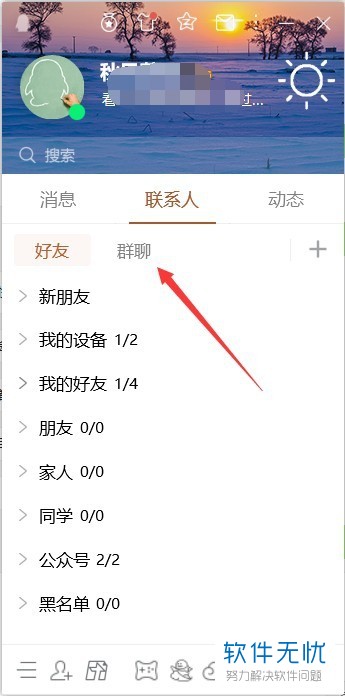
3.第三步,在打开的群聊管理页面中,点击群聊右侧的下拉箭头,然后再点击下拉列表内的创建一个群选项。
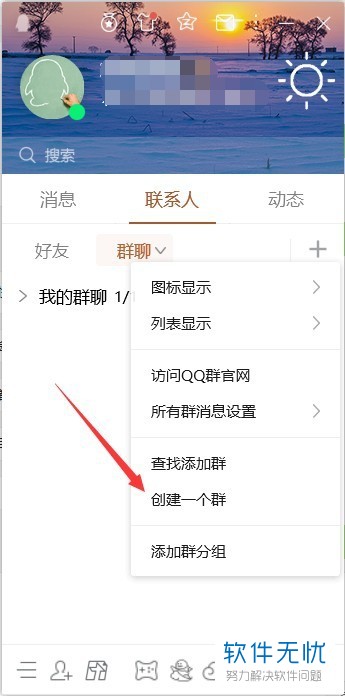
4. 第四步,进入创建群聊窗口后,在数十种群聊类型中找到自己想创建的群聊并点击。
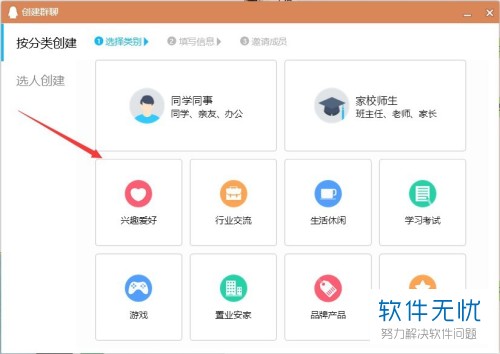
5.第五步,群聊类型选择完毕后,进入信息填写页面内,根据提示输入基本信息,如行业、群地点、群名称等等。
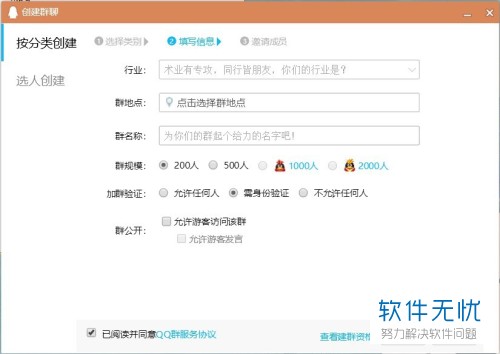
6.第六步,若自己是第一次建立群聊的话,会弹出一个信息认证窗口,在其中需要输入姓名与手机号码。
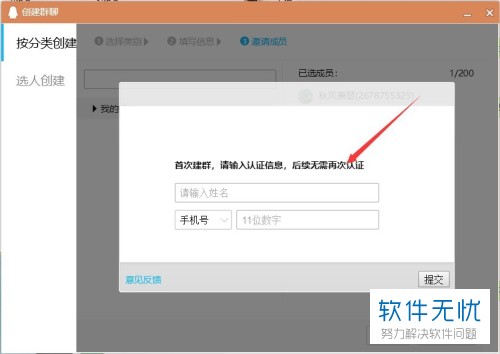
7.第七步,群聊建立完成后,进入群聊页面,点击右上角的+按钮,即可邀请好友。
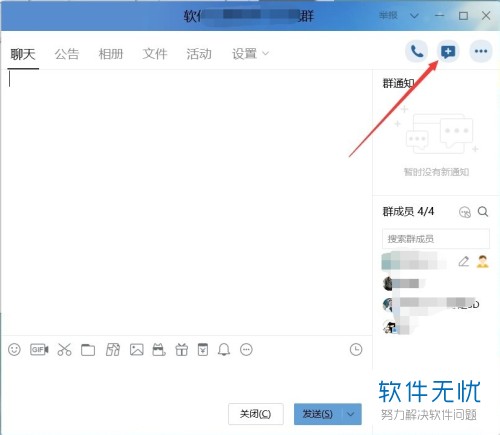
8.第八步,在弹出的好友列表内选择要邀请的好友,点击后再点击下方的确定按钮,等待好友同意即可。

以上就是小编为大家带来的在电脑QQ内创建群聊并邀请好友的方法。
分享:
相关推荐
- 【其他】 WPS文字扩展名 04-28
- 【其他】 WPS文字可以一次性删除所有批注内容吗 04-28
- 【其他】 WPS文字校对功能 04-28
- 【其他】 WPS文字间隔距离怎么设置 04-28
- 【其他】 WPS文字间距怎么调整一致 04-28
- 【其他】 WPS文字加框怎么设置 04-28
- 【其他】 WPS文字镜像反转怎么弄 04-28
- 【其他】 WPS文字格式刷怎么用 04-28
- 【其他】 哔哩哔哩漫画怎么更换个人装扮 04-28
- 【其他】 WPS文字滚动播放 04-28
本周热门
-
iphone序列号查询官方入口在哪里 2024/04/11
-
输入手机号一键查询快递入口网址大全 2024/04/11
-
oppo云服务平台登录入口 2020/05/18
-
mbti官网免费版2024入口 2024/04/11
-
fishbowl鱼缸测试网址 2024/04/15
-
outlook邮箱怎么改密码 2024/01/02
-
光信号灯不亮是怎么回事 2024/04/15
-
哪个版本的qq可以无视群禁言 2017/05/05
本月热门
-
iphone序列号查询官方入口在哪里 2024/04/11
-
输入手机号一键查询快递入口网址大全 2024/04/11
-
oppo云服务平台登录入口 2020/05/18
-
mbti官网免费版2024入口 2024/04/11
-
outlook邮箱怎么改密码 2024/01/02
-
苹果官网序列号查询入口 2023/03/04
-
fishbowl鱼缸测试网址 2024/04/15
-
光信号灯不亮是怎么回事 2024/04/15
-
计算器上各个键的名称及功能介绍大全 2023/02/21
-
正负号±怎么打 2024/01/08












